tileの電池交換方法を画像多めで解説します
カバーは外れにくく、壊れやすいので注意してください
交換用電池CR1632はセブンイレブンで売っていますし、ダイソーやヨドバシで買うと安いです


パナソニックのちゃんとした電池を使いたい人はAmazonもおすすめ(1個だと高いのでまとめ買い推奨)
交換に必要なもの
■CR1632
■電池を外すときに使う先の尖ったもの
あれば便利なもの
・滑り止めシリコンのようなもの
・ハサミ
tileとは
公式サイト
音がなるから、すぐ見つかる。
探し物トラッカー
tileの電池交換方法
tileの電池は5ステップで交換できます
カバーと電池をはずすときは注意してください
カバーは壊れやすく、電池をはずすときに爪を使うと爪が欠けてしまいます
電池交換の流れ
1.カバーをはずす【注意】
カバーは破損しやすいです
2.電池をはずす【注意】
手を怪我する恐れがあります
3.電池を入れる
4.カバーをつける
5.アプリで操作
今回使用したもの
精密ドライバー【110円】(ダイソー)
CR1632【110円】(ダイソー)


差し込み式じゃないドライバーは、前にポキっと折ってしまったので今回は買いませんでした

カバーをはずす【注意】
カバーは矢印の方向にずらして はずします

真っ直ぐずらさないとダメなので少しコツがいります

はずすことができました

カバーの形状
カバーをアップすると、、


画像のようにコの字になっているため、引っかかりやすく壊れやすいので注意してください
本体の形状
本体のアップ

横から見るとこんな感じです

角度を変えて
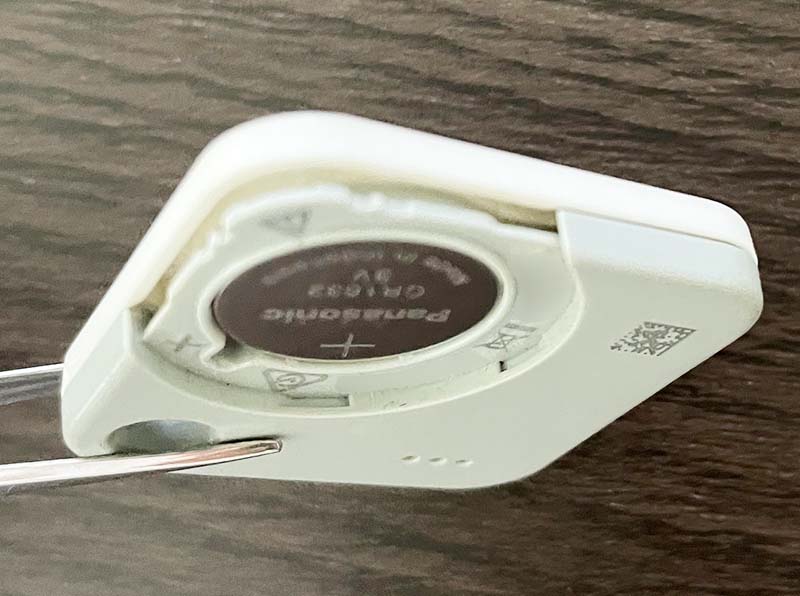
はずしにくいとき
はずしにくい時はシリコンの滑り止めシートなどを使ってグリップ力を上げるのが効果的です

私は家にあったニトリのすべり止めシートを使いました
オンラインストアでニトリすべり止めシートを見る
グリップ力を上げれるものなら輪ゴムなどなんでもOK

失敗の例と対応方法
画像ではわかりにくいかもしれませんが、ナナメになってしまうと引っかかって外れなくなります
強引にはずそうとすると破損してしまうので注意です

ナナメになってしまったときは1度戻します

戻したあとは揺らしながらゆっくり平行にずらすとはずれます
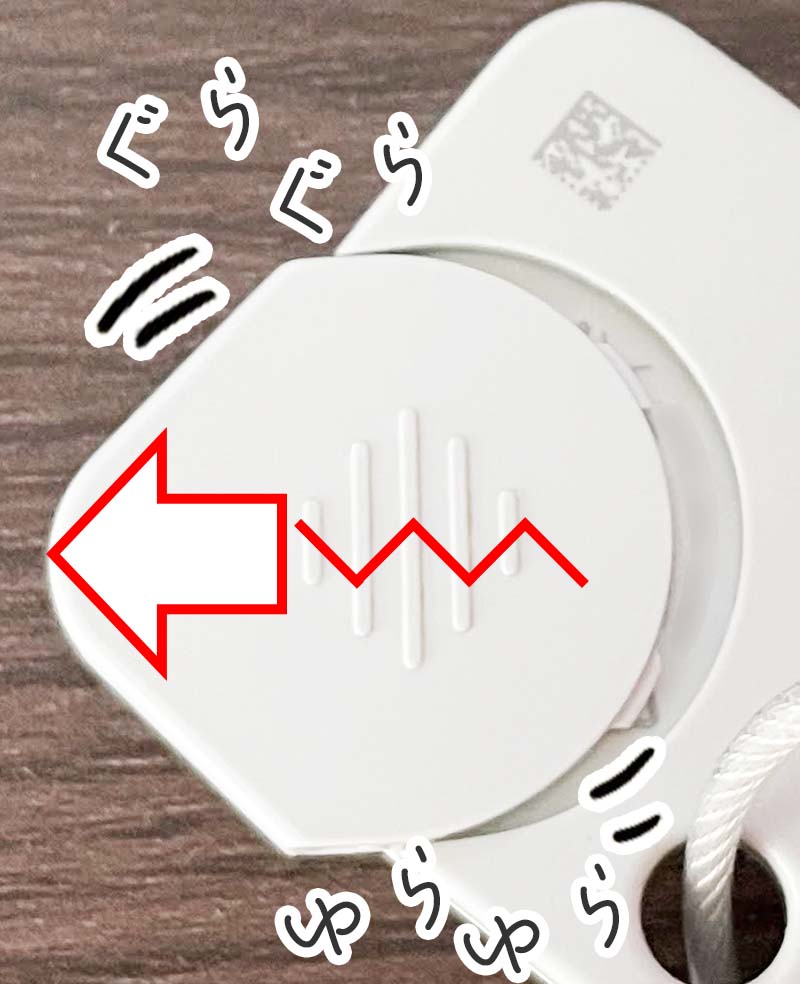
電池をはずす
今回は1.4mmのマイナスドライバーを使用しました


マイナスドライバーは2.0mmと2.4mmもありますが どれでもはずせます

切りかけにドライバーを差し込みます

上に持ち上げると

電池がはずれます

はずれたところのアップ

角度を変えて

2.4mmのマイナスドライバーはギリギリ入ります

プラスドライバーしかない人は#00サイズならはずすことができます

電池を入れる
新しい電池を入れます


はめるときはプラスが上になるように入れます
文字が書いてある平(たい)らでつるつるした面です

カバーをつける
カバーをつけるときは、はずしたときの逆順でやります
まずカバーを上にのせます

真っ直ぐ差し込みます

アプリで操作
最後にアプリで操作します
tileを起動したら『電池交換』の表示が出ているアイコンをタップします
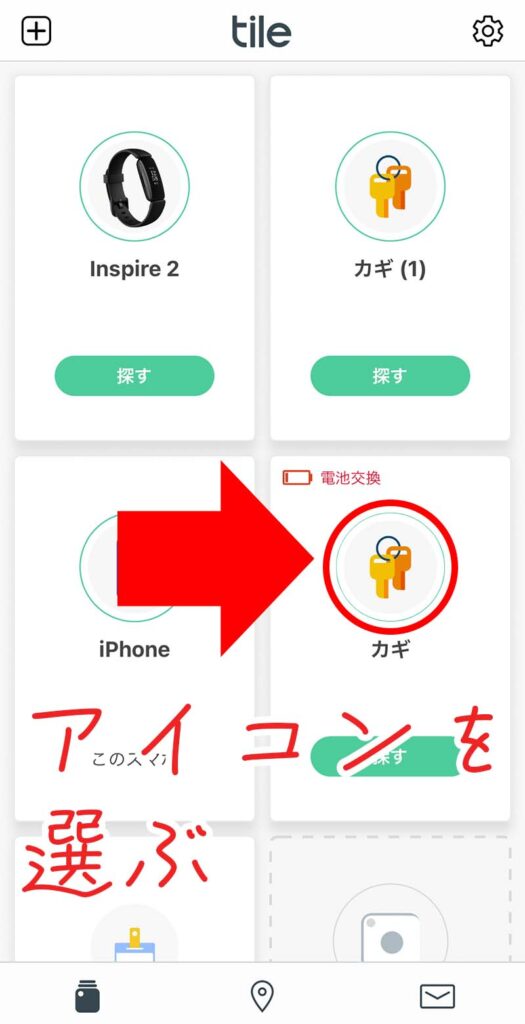
次に交換するを選びます
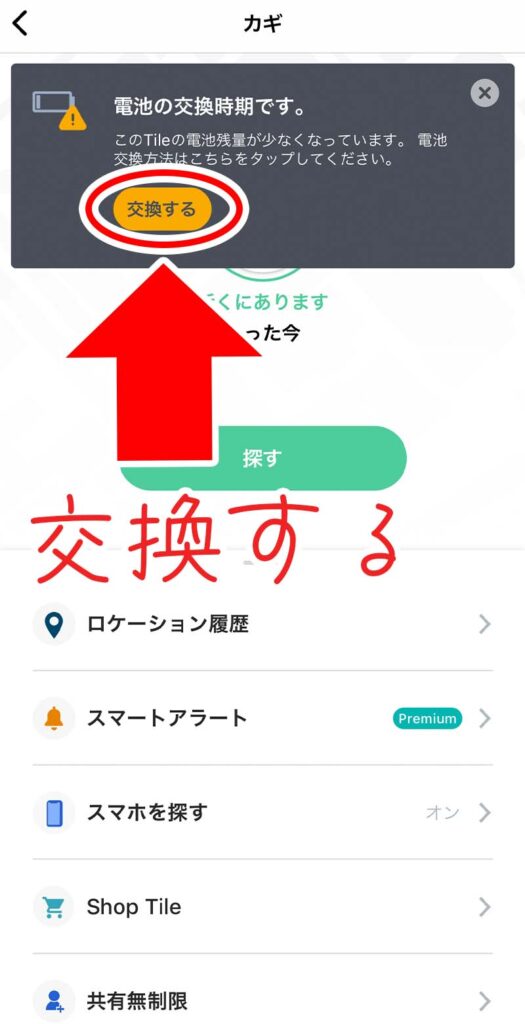
メッセージが表示されるので『電池交換済み』を選びます
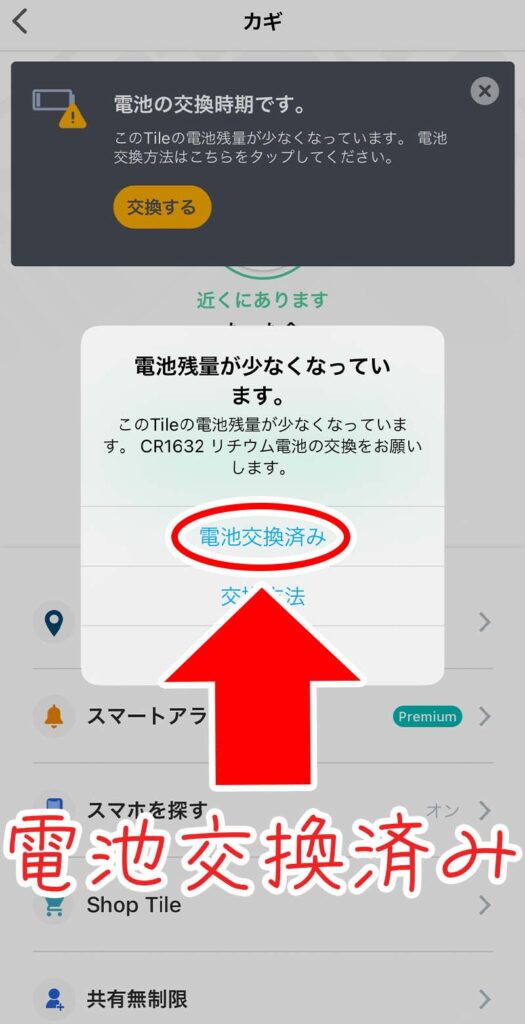
電池交換画面が表示されるので、一番下にある『電池交換済み』を選びます
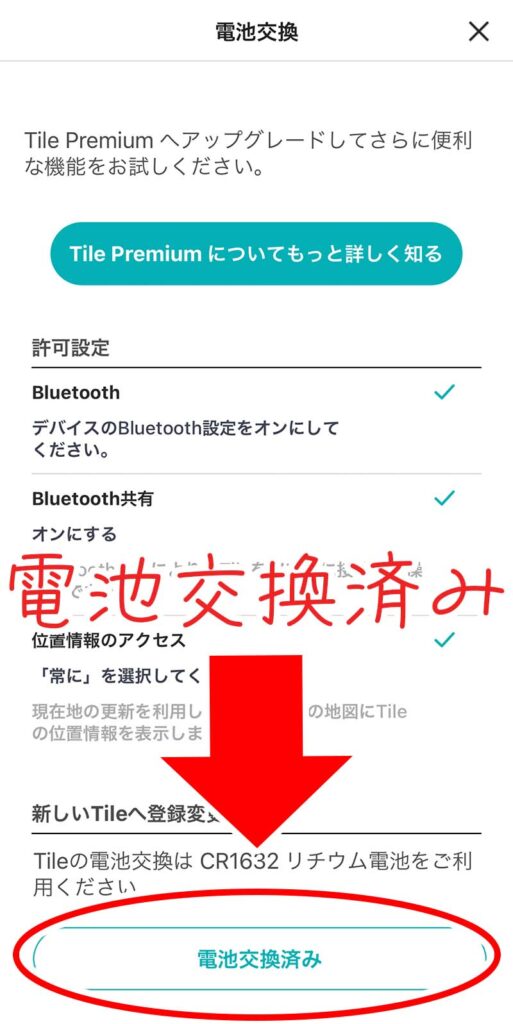
以上で完了です!
お疲れさまでした!!
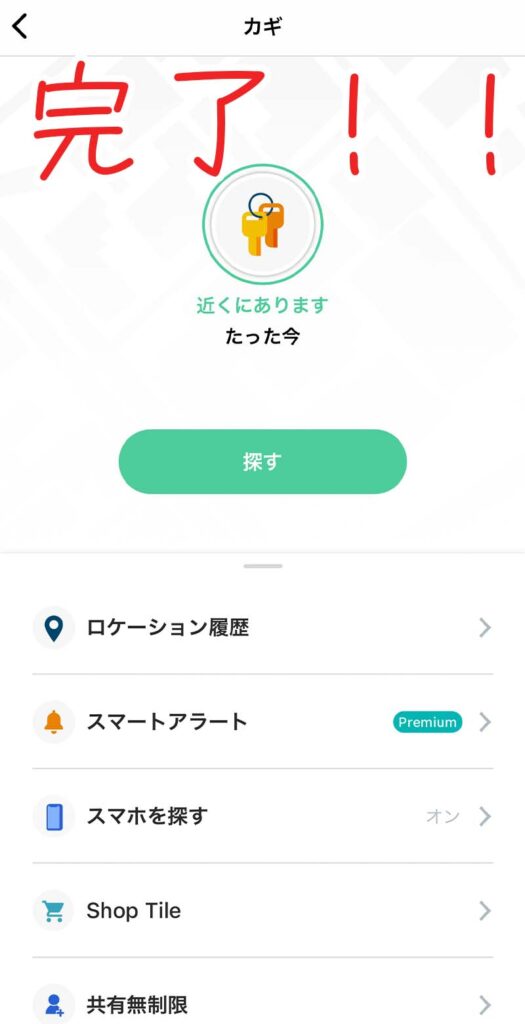
電池をはずせたもの
精密ドライバーが無いときのために、身近にあるもので電池をはずせないか試しました
個人的に実験したことなので、どんなことが起きても責任を取れません
真似する場合は自己責任でお願いします
つまようじ
先の細い方は折れてしまいダメでした
太い方を節で折ってから試したところ はずすことができました
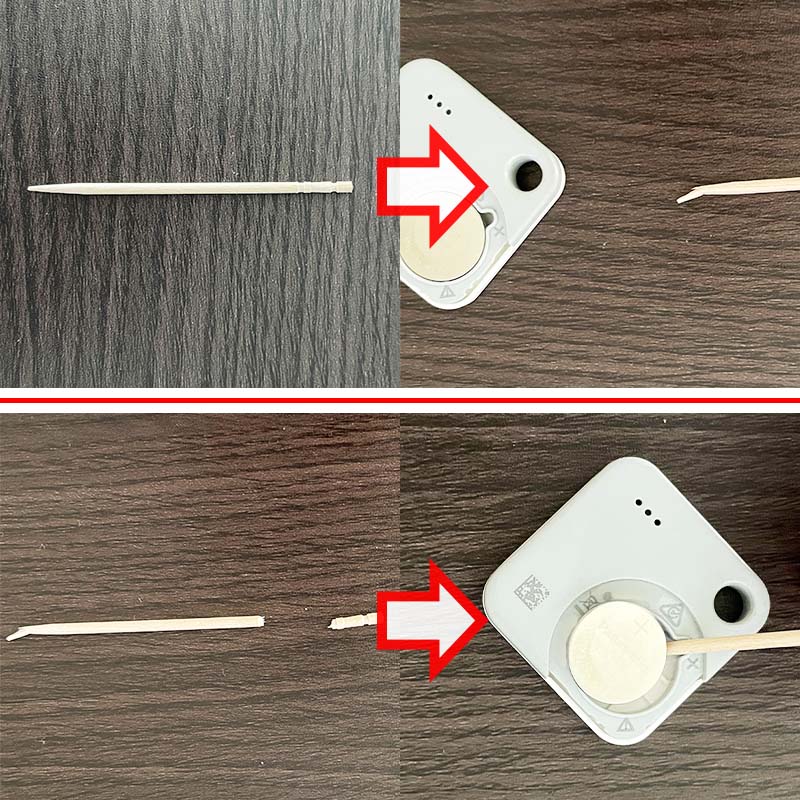
ハサミ
ハサミの先ではずすことができました
刃が欠けそうなので おすすめできません

ピンセット
尖ったピンセットではずすことができました
ピンセットが曲がりそうなので おすすめできません

iPhoneのSIMカードをはずすピン
古いiPhoneなどのピンを持っている人はこれではずすことができます
ほとんど使わないと思いますので、曲がっても大丈夫なピンを持っている人には1番よさそうです

今回は試していませんが、同じ理由でクリップなども良さそうです
1本だと強度が足りなさそうなので、2~3本を束にするとはずすことができると思います
安全ピンは本体や電池に傷をつけそうだし、間違えて手に刺してしまうと怪我をするので微妙です
はずせなかったもの
今度は試してみたけどできなかったものを紹介します
ボールペン
先が短すぎてダメでした
芯の反対側は切り欠けの中に入りません

シャープペン
ボールペンと同じく先端が短すぎてダメでした

結束バンド
先が入るものの、強度が足りず電池を持ち上げることができませんでした

匠の技 耳かき
匠の技は細い耳かきで有名なのですが、先が入りませんでした

ネジ
ネジは入りませんでした
細い釘(くぎ)なら入ったかもしれません
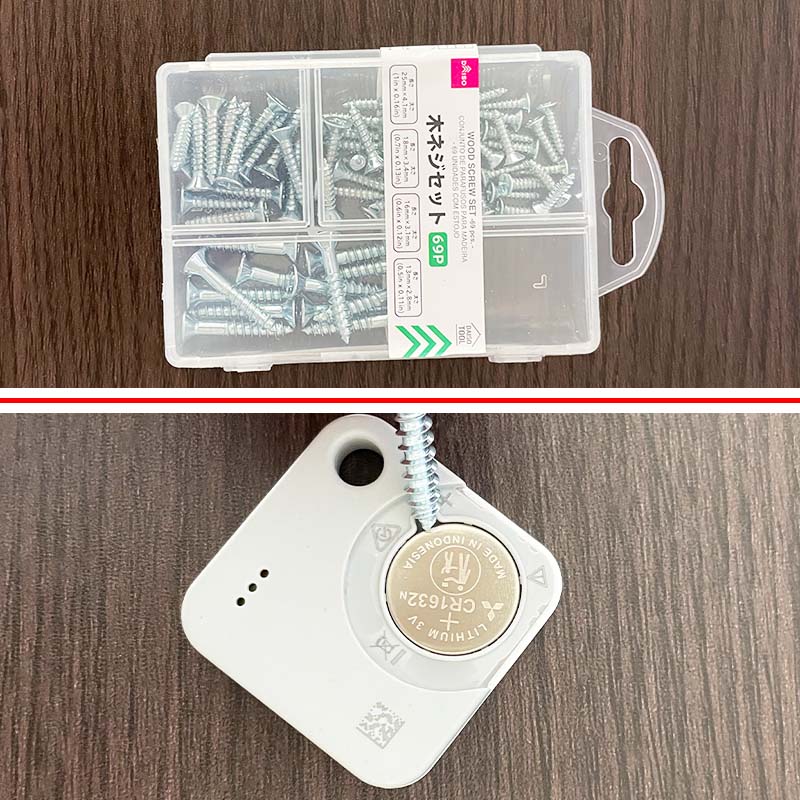
まとめ
いろいろ試しましたがやっぱり精密ドライバーが安定していてよかったです
1セットはちゃんとした精密ドライバーを持っていると、電池交換以外にも使えるのでおすすめ
PCやメガネなどにも使えるおすすめのドライバー↓

ヨドバシの電池2個で113円(12ポイント付与)も購入してみました
多分入手しやすい電池の最安値だと思います

電気を勉強したことがある人なら聞いたことがあると思いますが『オーム電機』が取り扱っています
ヨドバシ公式【オーム電機OHM CR1632/B2P[Vリチウム電池 CR1632 2個]】(送料無料)

tileの電池交換が無事に終了していつも通り使うことができるようになりました
この記事を読んでいる人も無事に交換できていれば幸いです

tileを使用するのに便利なワイヤーリング




コメント